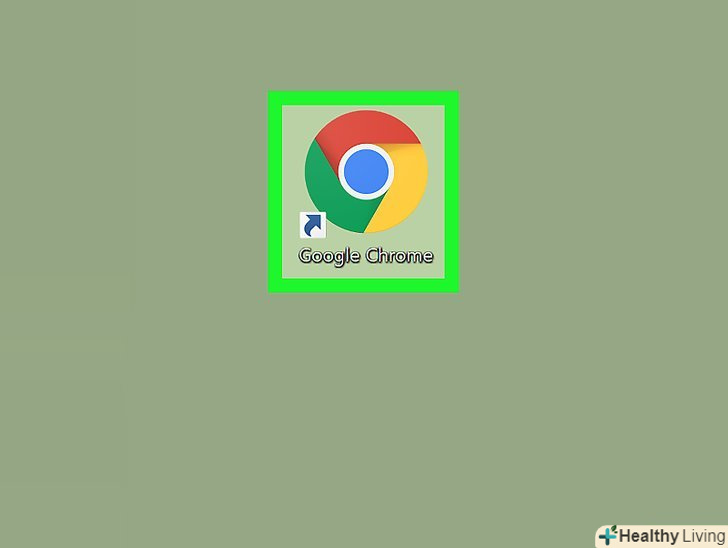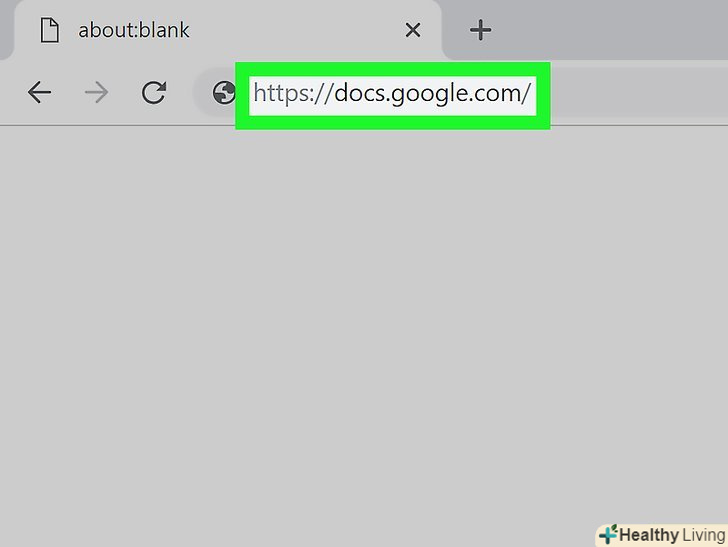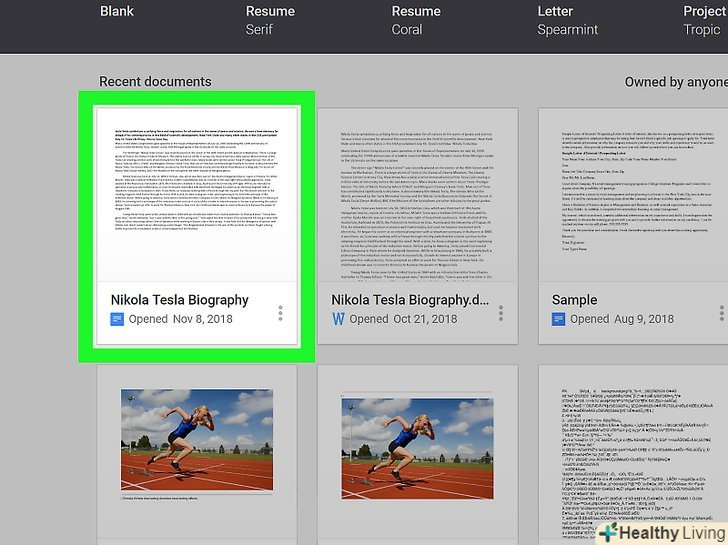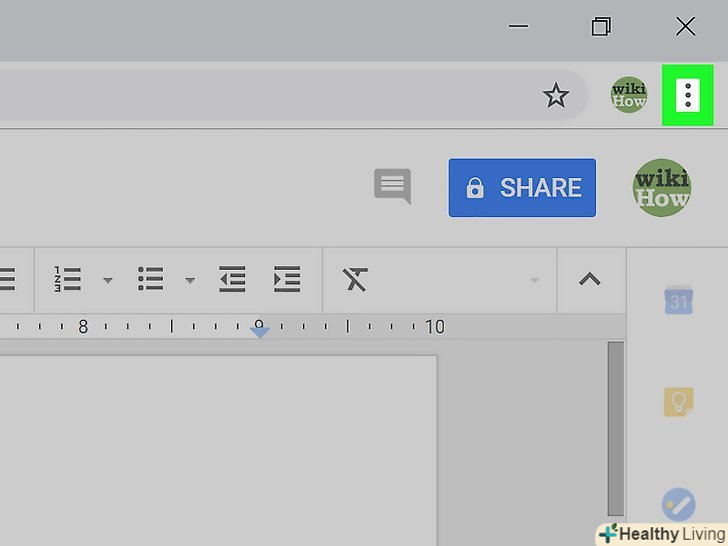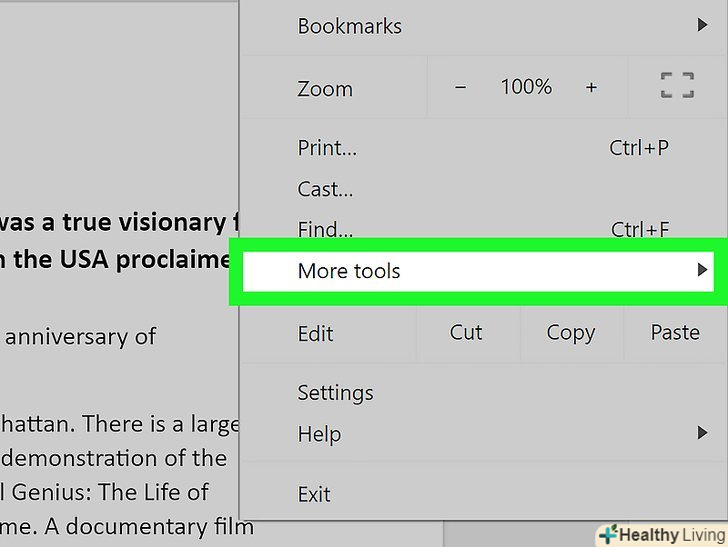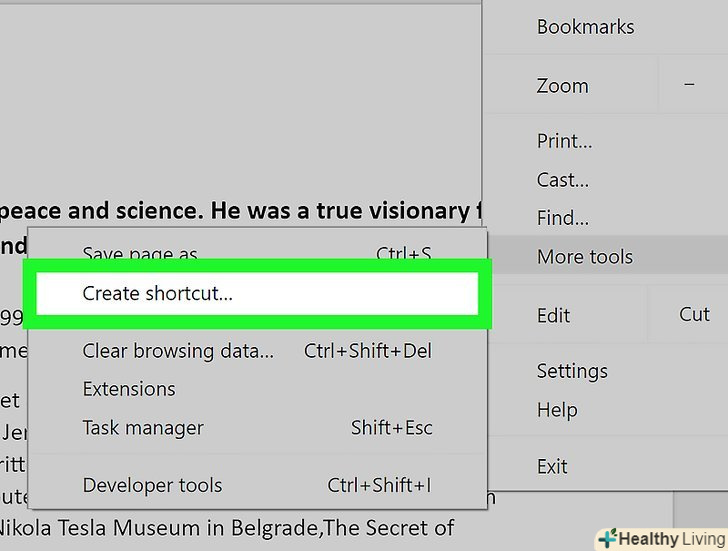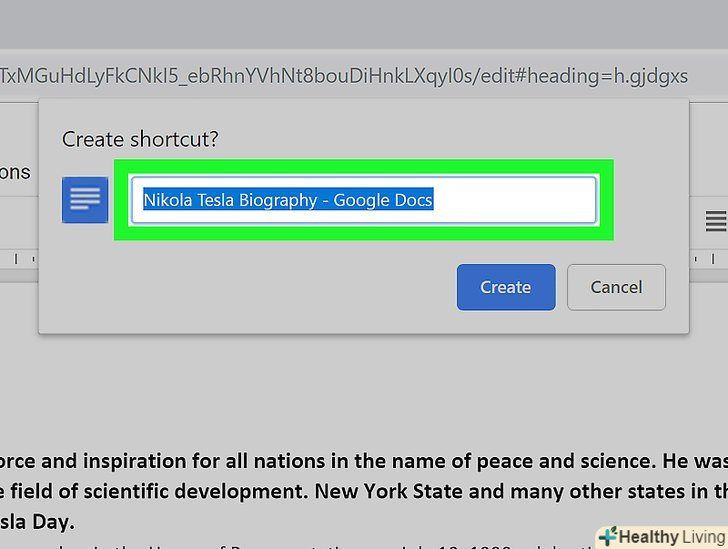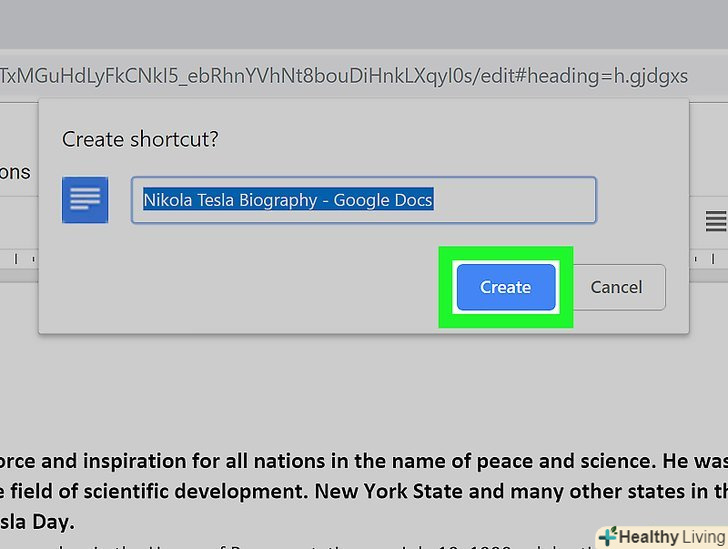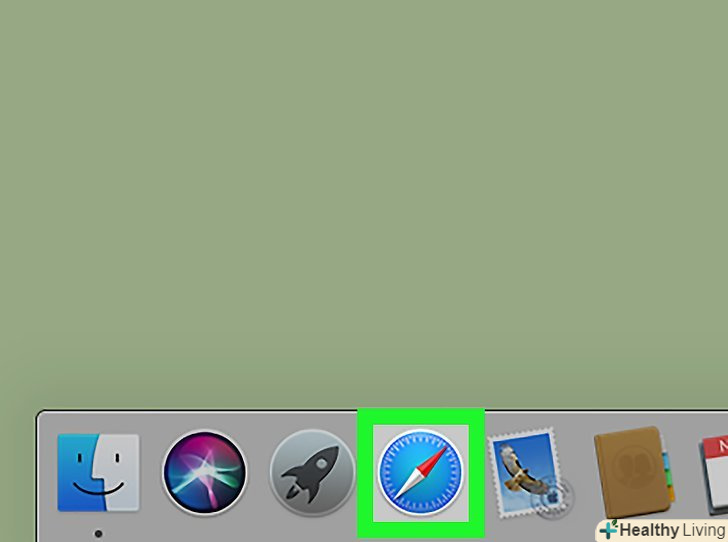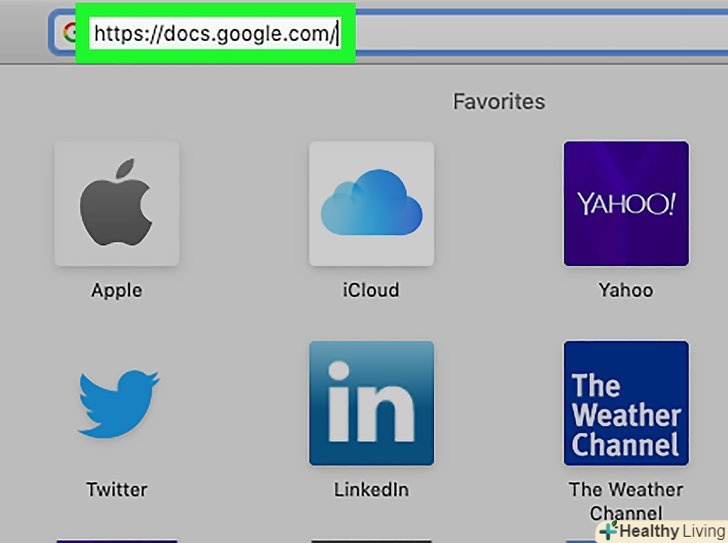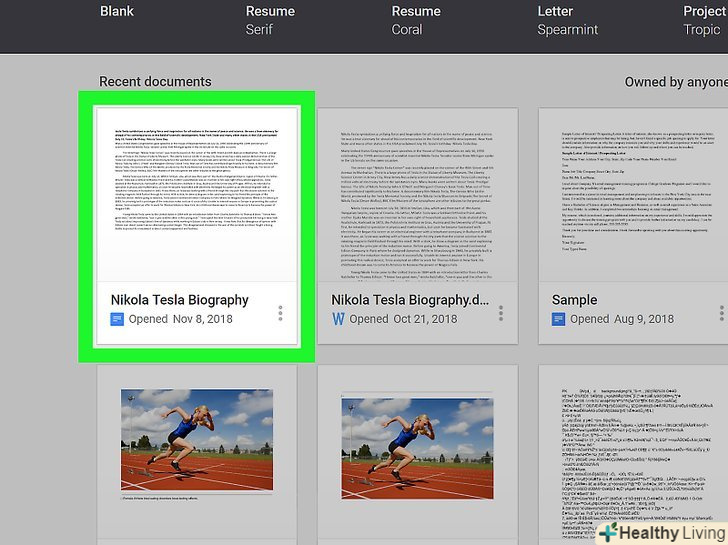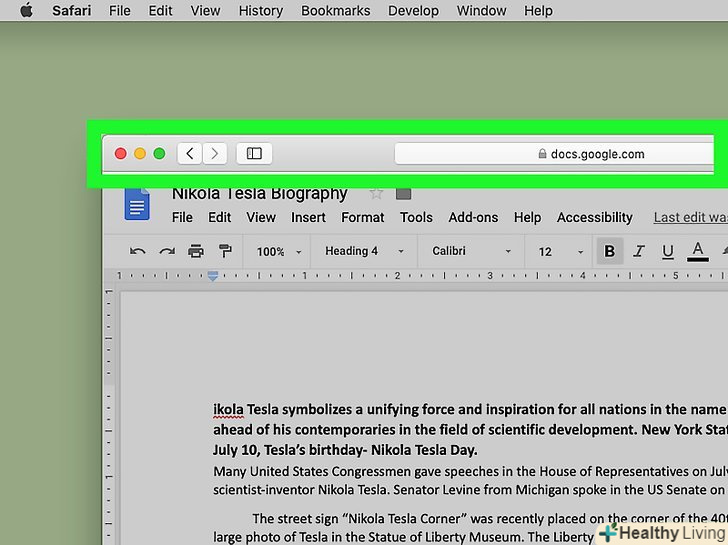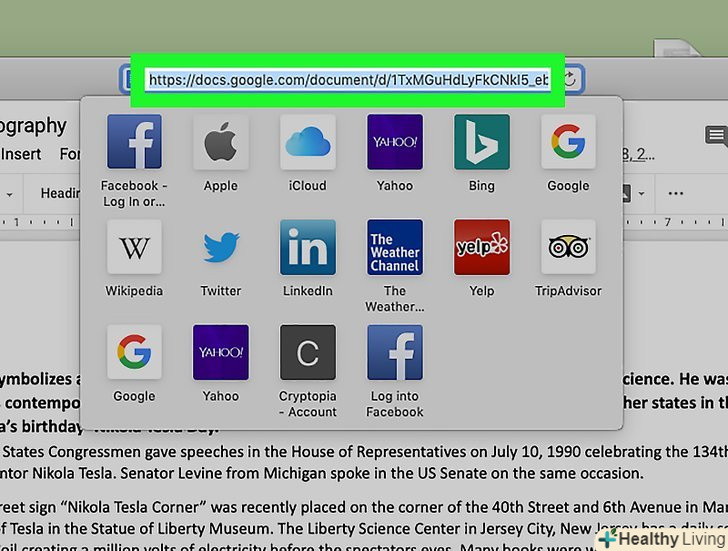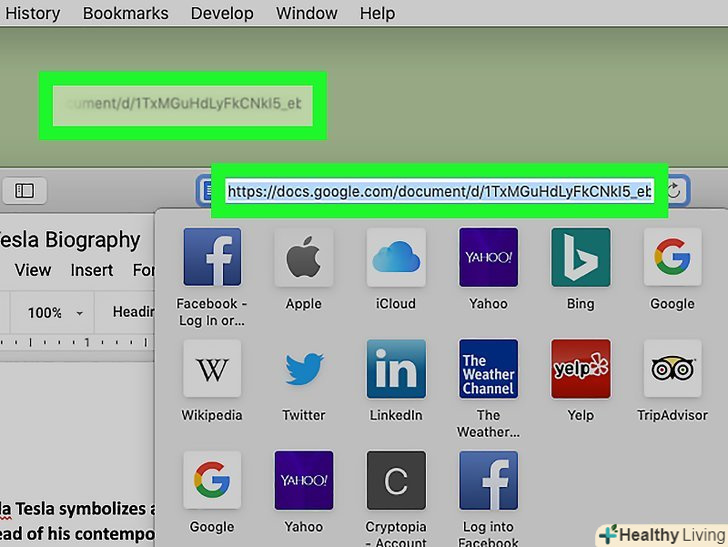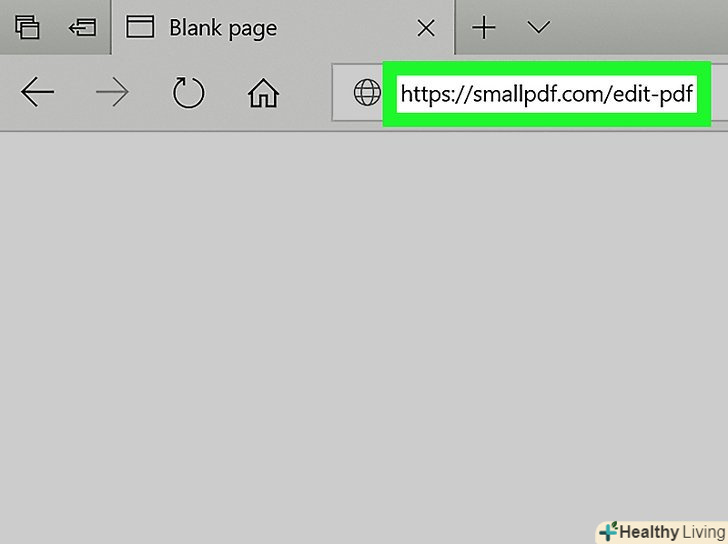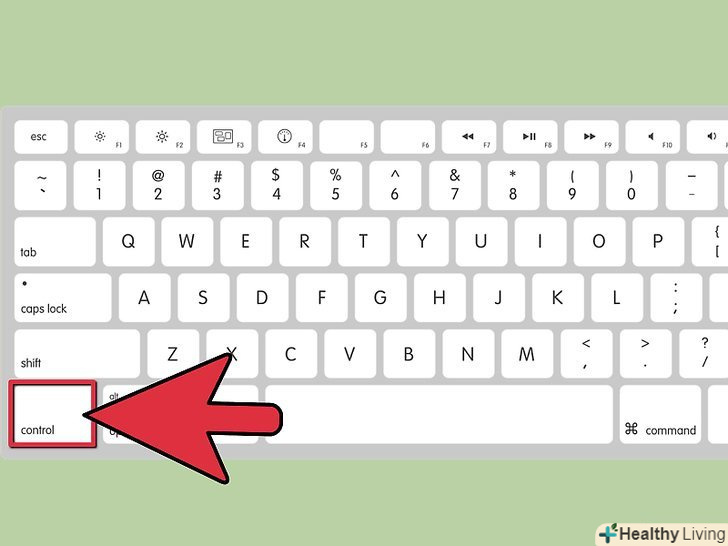У цій статті ми розповімо вам, як на робочому столі комп'ютера створити ярлик файлу, який зберігається в Google Документах. Для цього в Windows (але не в macOS) можна скористатися браузером Google Chrome. У macOS збережіть веб-сторінку у вигляді webloc-файлу за допомогою будь-якого веб-браузера.
Кроки
Метод1 З 2:
Windows
Метод1 З 2:
 Запустіть Google Chrome. натисніть на значок у вигляді червоно-зелено-жовто-синього кола. Chrome є єдиним браузером, за допомогою якого на робочому столі можна створити ярлик веб-сторінки.
Запустіть Google Chrome. натисніть на значок у вигляді червоно-зелено-жовто-синього кола. Chrome є єдиним браузером, за допомогою якого на робочому столі можна створити ярлик веб-сторінки. ВведітьHttps://docs.google.com/ в адресному рядку та натисніть ↵ Enter.адресний рядок знаходиться вгорі вікна браузера. Відкриється сайт Google Документів.
ВведітьHttps://docs.google.com/ в адресному рядку та натисніть ↵ Enter.адресний рядок знаходиться вгорі вікна браузера. Відкриється сайт Google Документів.- Відобразиться список документів, які ви нещодавно відкривали.
- Якщо ви ще не авторизувалися, введіть адресу електронної (або номер телефону) і пароль до свого облікового запису Google.
 Клацніть по документу, ярлик якого хочете створити.документ відкриється у веб-браузері.
Клацніть по документу, ярлик якого хочете створити.документ відкриється у веб-браузері.- Щоб на робочому столі створити ярлик списку документів, пропустіть цей крок, тобто залиштеся на сторінці зі списком документів.
 Клацніть по⋮.ви знайдете цей символ у верхньому правому куті Chrome (у адресному рядку). Відкриється меню.
Клацніть по⋮.ви знайдете цей символ у верхньому правому куті Chrome (у адресному рядку). Відкриється меню. Наведіть вказівник миші наДодаткові інструменти.ця опція знаходиться в меню. З'явиться спливаюче меню.
Наведіть вказівник миші наДодаткові інструменти.ця опція знаходиться в меню. З'явиться спливаюче меню. НатиснітьСтворити ярлик.ця опція знаходиться у спливаючому меню. Відкриється вікно створення ярлика.
НатиснітьСтворити ярлик.ця опція знаходиться у спливаючому меню. Відкриється вікно створення ярлика. Введіть ім'я ярлика.зробіть це в рядку біля значка у вигляді синього аркуша паперу. Ярлик можна назвати як документ або просто «Google Документ».
Введіть ім'я ярлика.зробіть це в рядку біля значка у вигляді синього аркуша паперу. Ярлик можна назвати як документ або просто «Google Документ». НатиснітьСтворити.ця кнопка знаходиться у вікні " Створити ярлик?». На робочому столі буде створено ярлик обраного документа.
НатиснітьСтворити.ця кнопка знаходиться у вікні " Створити ярлик?». На робочому столі буде створено ярлик обраного документа.
Метод2 З 2:
MacOS
Метод2 З 2:
 Відкрийте будь-який веб-браузер. основним браузером в macOS є Safari, значок якого виглядає як синій компас. Також можна запустити Chrome, Firefox або будь-який інший веб-браузер.
Відкрийте будь-який веб-браузер. основним браузером в macOS є Safari, значок якого виглядає як синій компас. Також можна запустити Chrome, Firefox або будь-який інший веб-браузер. ВведітьHttps://docs.google.com/ в адресному рядку та натисніть ↵ Enter.адресний рядок знаходиться вгорі вікна браузера. Відкриється сайт Google Документів.
ВведітьHttps://docs.google.com/ в адресному рядку та натисніть ↵ Enter.адресний рядок знаходиться вгорі вікна браузера. Відкриється сайт Google Документів.- Відобразиться список документів, які ви нещодавно відкривали.
- Якщо ви ще не авторизувалися, введіть адресу електронної (або номер телефону) і пароль до свого облікового запису Google.
 Клацніть по документу, ярлик якого хочете створити.документ відкриється у веб-браузері.
Клацніть по документу, ярлик якого хочете створити.документ відкриється у веб-браузері.- Щоб на робочому столі створити ярлик списку документів, пропустіть цей крок, тобто залиштеся на сторінці зі списком документів.
 Перетягніть вікно веб-браузера так, щоб відобразити робочий стіл.якщо вікно браузера розгорнуто на весь екран, натисніть на зелену кнопку в лівому верхньому кутку, щоб вийти з повноекранного режиму. Тепер Натисніть і утримуйте чорний простір на панелі вкладок у верхній частині вікна веб-браузера та перетягніть його вниз, щоб відобразити робочий стіл. Також можна перетягнути ліву чи праву межу вікна браузера, щоб зменшити його.
Перетягніть вікно веб-браузера так, щоб відобразити робочий стіл.якщо вікно браузера розгорнуто на весь екран, натисніть на зелену кнопку в лівому верхньому кутку, щоб вийти з повноекранного режиму. Тепер Натисніть і утримуйте чорний простір на панелі вкладок у верхній частині вікна веб-браузера та перетягніть його вниз, щоб відобразити робочий стіл. Також можна перетягнути ліву чи праву межу вікна браузера, щоб зменшити його. Натисніть на адресу.ви знайдете його в адресному рядку вгорі вікна веб-браузера. Адреса буде виділена. Якщо виділена тільки частина адреси, клацніть в кінці адреси і проведіть покажчиком миші по всій адресі, щоб виділити його.
Натисніть на адресу.ви знайдете його в адресному рядку вгорі вікна веб-браузера. Адреса буде виділена. Якщо виділена тільки частина адреси, клацніть в кінці адреси і проведіть покажчиком миші по всій адресі, щоб виділити його. Перетягніть виділену адресу на робочий стіл. На робочому столі буде створений ярлик у вигляді webloc-файлу - якщо клацнути по файлу, в основному браузері відкриється відповідна сторінка.[1]
Перетягніть виділену адресу на робочий стіл. На робочому столі буде створений ярлик у вигляді webloc-файлу - якщо клацнути по файлу, в основному браузері відкриється відповідна сторінка.[1]- Перетягуючи адресу, будьте обережні, щоб не скасувати його виділення.